Sistem Programlama 1. Hafta Doküman 5
1-) İçindekiler
- USB Tanımama Problemi
- Debugger”ın çalışmaması2. “Debugger”ın çalışmaması2. “Debugger”ın çalışmaması
- Sanal makinenin açılmama problemi veya “tsc: Fast TSC calibration failed” hatası
1. USB Tanımama Problemi
Sanal makinenin USB’yi tanımaması durumunda “Oracle VM VirtualBox Extension Pack” paketinin kurulması gerekmektedir.
Kurulumu ders notlarındaki “1-Sanal Makine Kurulumu” dokümanına göre yaptıysanız aşağıdaki linkten indirebilirsiniz:
http://download.virtualbox.org/virtualbox/4.3.36/Oracle_VM_VirtualBox_Extension_Pack-4.3.36-105129.vbox-extpack/
http://download.virtualbox.org/virtualbox/4.3.36/Oracle_VM_VirtualBox_Extension_Pack-4.3.36-105129.vbox-extpack/
Eğer kurulumu farklı bir şekilde yaptıysanız www.virtualbox.org sayfasından kullanıdığınız virtualbox versiyonuna uygun “Oracle VM VirtualBox Extension Pack” paketini indiriniz.
İndirdiğiniz dosyayı çift tıklayarak kurulumu gerçekleştirebilirsiniz.
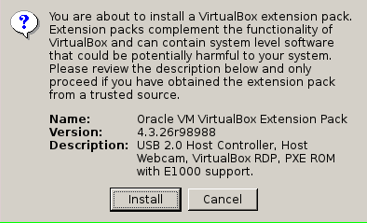
2. “Debugger”ın çalışmaması
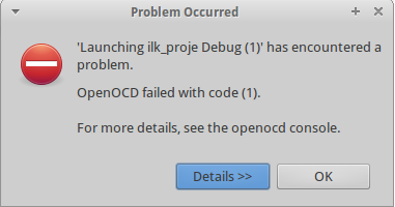
1-) Kartın sanal makineye aktarıldığını kontrol edin.
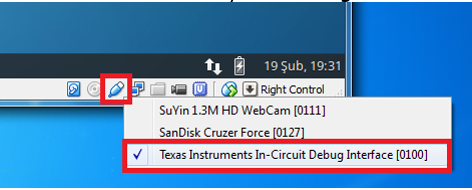
2-) Debug ayarlarında “Config options” ayarını kontrol edin.
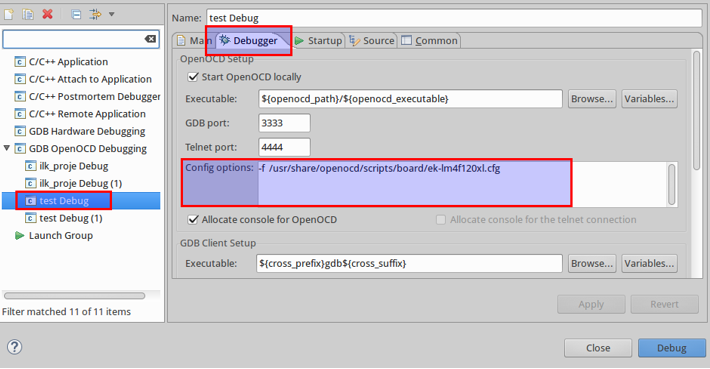
UYARI: Google Drive’dan kopyalama sırasında
görünmeyen karakter gelebilir. Config options ayarındaki yazıyı şu
linkten txt dosyasını indirip kopyalayabilirsiniz:
görünmeyen karakter gelebilir. Config options ayarındaki yazıyı şu
linkten txt dosyasını indirip kopyalayabilirsiniz:
3. Sanal makinenin açılmama problemi veya “tsc: Fast TSC calibration failed” hatası
Bu hatanın birden fazla sebebi olabilir. Seçenekleri çözüme ulaşana kadar aşağıdaki sırayla tek tek deneyiniz.
1-) İşlemcinizin sanallaştırma (virtualization) özelliğini aktifleştirin.
BIOS’tan aşağıdaki gibi bir ayarı etkinleştirmelisiniz. Bu ayar BIOS’unuzun modeline göre farklı bir isimle olabilir.
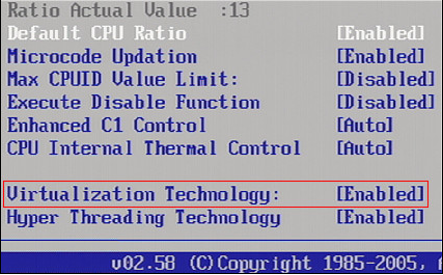
2-) Bilgisayarınızda başka sanal makine kurulu ise (VMware, Hyper-V),
VirtualBox kullanırken diğerini devre dışı bırakmalısınız. İki sanal
makine programı aynı anda çalışamaz.
VirtualBox kullanırken diğerini devre dışı bırakmalısınız. İki sanal
makine programı aynı anda çalışamaz.
3-) İşlemcinizde sanallaştırma desteği yoksa (Atom / Celeron işlemcilerin bazılarında)
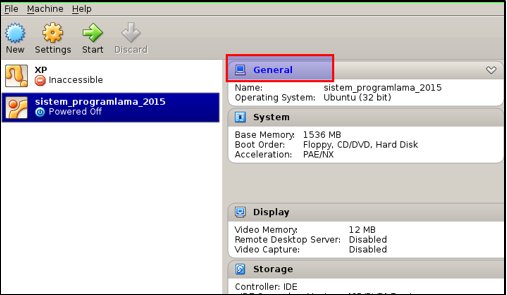
“General” kısmındaki yazıyı tıklayın.
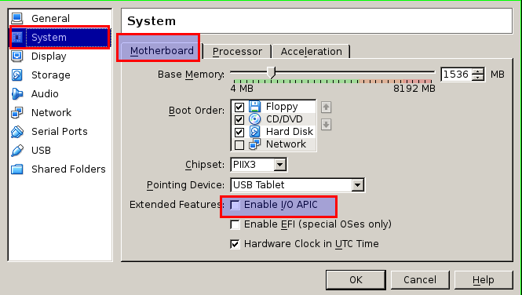
“System” altından “Motherboard” kısmında “Enable I/O APIC” özelliğini kapatın
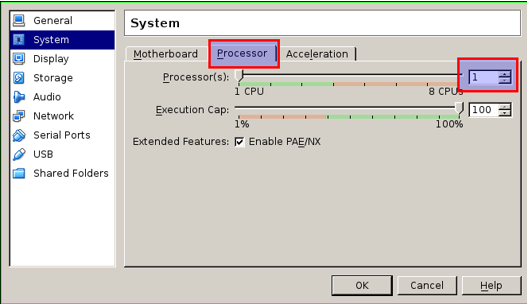
Processor kısmından çekirdek sayısını 1 yapın.